
Kazalo:
- Avtor John Day [email protected].
- Public 2024-01-30 12:08.
- Nazadnje spremenjeno 2025-01-23 15:10.
Excelove oblike in risbe lahko uporabimo na dinamičen način, da naredimo delovne liste bolj profesionalne, interaktivne in privlačne.
Vsebino oblik (besedilo, napisano v obliki) je mogoče povezati z vsebino celice, zato se ustvari oblika s spremenljivim besedilom.
V tem primeru se površina kroga izračuna na podlagi danega polmera, nato pa se površina prikaže tudi znotraj samega kroga. S spreminjanjem polmera se izračuna nova vrednost območja in se posledično posodobi na obliki.
Korak: Narišite obliko…
Po zagonu Excela:
- Pojdite na pipo "Vstavi", izberite želeno obliko s klikom na gumb "Oblike" v orodni vrstici in jo narišite. (V novejših različicah Excela ga najdete pod gumbom "Ilustracije").
Korak: Dodelite celico obliki
- Kliknite na risan predmet in ga izberite.
- Kliknite vrstico formule Excel in vnesite znak enakosti (=).
-Vnesite naslov celice, ki jo želite povezati s to obliko, ali preprosto kliknite celico, da jo izberete. Najprej vnesite "=" (pomembno).
3. korak: Pritisnite ENTER
-PRESS ENTER in končano!
Ne pozabite, da je pritisk na tipko ENTER pomemben in brez tega povezava ne postane funkcionalna.
4. korak: Video vadnica …
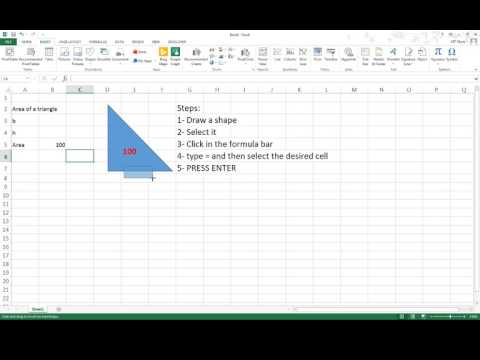
Zdaj, kar napišete v tej celici, se prikaže v izbrani obliki. s tem trikom ste lahko inovativni in ustvarite zelo profesionalne delovne liste. Za popoln razumevanje postopka si oglejte kratek video.
Priporočena:
Kako narediti oblike PCB po meri (z Inkscape in Fritzing): 4 koraki (s slikami)

Kako narediti PCB oblike po meri (z Inkscape in Fritzing): Če ste začetnik in potrebujete PCB z obliko po meri … in jo potrebujete v najkrajšem možnem času … ALI, če ne želite porabiti veliko časa se naučite delati z napredno programsko opremo, ker na koncu naredite tablo ali drugo … to
Vitez s spremenljivo hitrostjo: 3 koraki

Knight Rider s spremenljivo hitrostjo: To je moj prvi Instructable, zato vam je všeč! Navdihnila ga je televizijska oddaja iz osemdesetih let, imenovana Knight Rider, v kateri je bil avtomobil z imenom KITT z LED -skenerjem, ki je hodil sem in tja, tako da začnimo
Preprosto spremenljivo napajanje 30v 2A iz nič: 4 koraki

Preprosto spremenljivo napajanje 30v 2A iz nič: Ta preprost napajalnik bo lahko zagotovil 30v pri 2A. Uporablja LM317 za učinkovito spreminjanje izhoda. Uporablja se lahko za napajanje kar koli od vezij do motorjev. Če ga sestavite, boste potrebovali manj kot dve uri, če ste naredili
Kartonske kocke in oblike 1: 4 koraki (s slikami)

Kartonske kocke in oblike 1: Med eksperimentiranjem z nekaterimi lesenimi nabodala in kartonom sem našel nekaj načinov za izdelavo kock in drugih oblik iz preprostih materialov. Upam, da bom s tem, ko jih bom predstavil kot navodila, spodbujal konstruktivno igro in učenje. Različice tega navodila
Ustvarite stereo grafične slike v Excelu: 8 korakov (s slikami)

Ustvarite stereo grafične slike v Excelu: Stereo grafične slike lahko dodajo globino 3D ploskvam
